あなたがよだれを垂らすだろうiPhoneのための8つの最高のBluetoothキーボード

親指だけで入力するのが嫌いですか?タッチキーボードよりも優れているiPhone用のさまざまなBluetoothキーボードをチェックしてください。続きを読む。
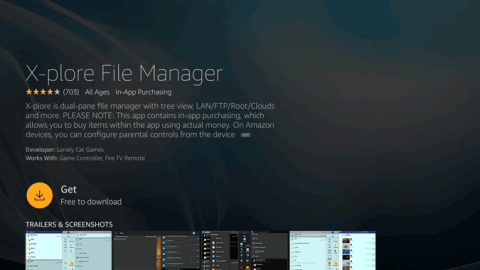
ESファイルマネージャーは、Fire TVStickとコンピューター間でファイルをやり取りするためのすばらしいオプションでした。しかし、ESファイルマネージャーがAmazon App Storeから削除されたため、ユーザーは、WindowsおよびMacからFire TVStickにファイルを転送するために信頼できる代替オプションを探し続けています。
そのプロセスに慣れている場合でも、アプリをサイドローディングするだけでESファイルマネージャーをインストールできます。ただし、アプリをFire Stickにサイドローディングする手間をかけるよりも、はるかに簡単で優れた方法があります。
WindowsからFireTVStickにファイルを転送する
Amazon AppStoreのX-ploreFileManagerをFireStickにインストールしてプロセスを開始します。
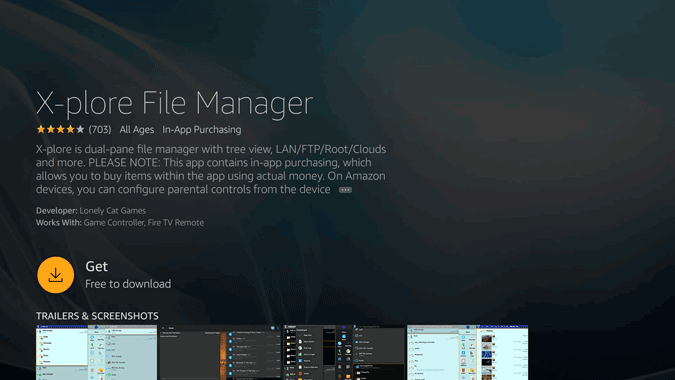
初めてアプリを開くときは、アプリに保存の許可を与える必要があります。
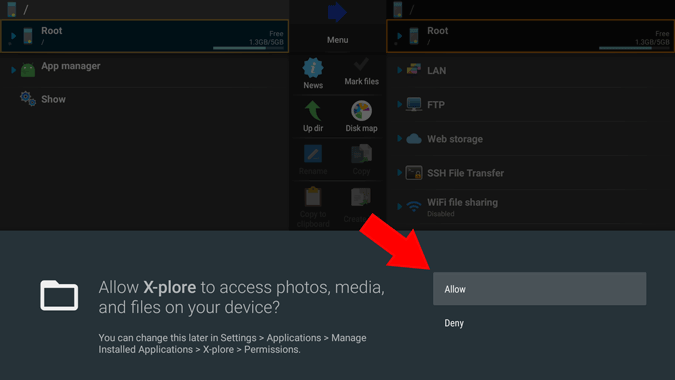
完了したら、アプリを見ることができます。アプリは多くのオプションで少し雑然としているかもしれません。しかし、コツをつかむと、アプリは機能が豊富であると感じ、すべてのファイル管理のニーズに対応するワンストップの宛先になることができます。
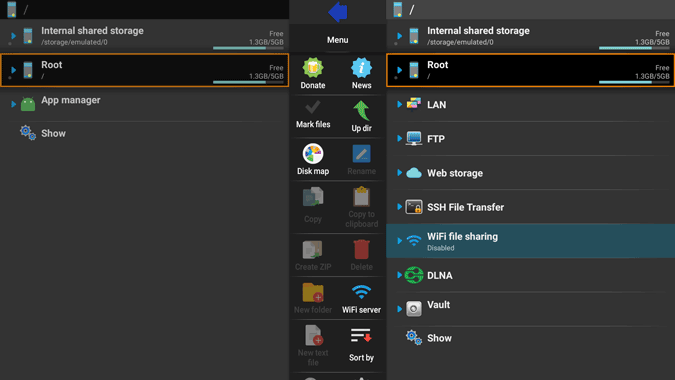
右側のパネルで、下にスクロールして[Wi-Fiファイル共有]オプションを選択します。次に、ドロップダウンオプションで[WiFiサーバー]を選択します。
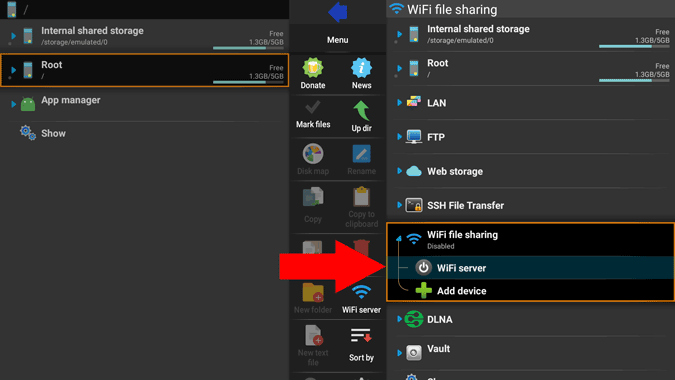
FireStickで
表示されたポップアップメニューから「スタート」をクリックします。
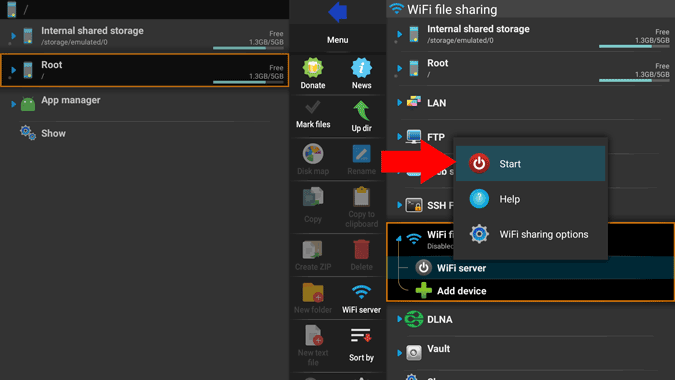
FireStickで
オプションに「WiFiサーバーが有効」と表示され、WiFiファイル共有オプションの下にIPアドレスが表示されます。
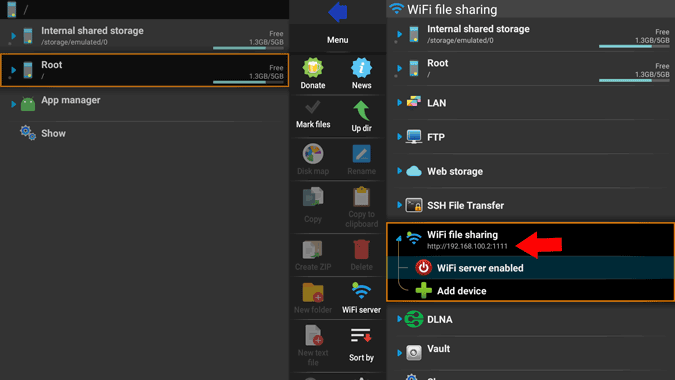
PCまたはMacでブラウザを開きます。これはどのブラウザでも機能し、プロセスはWindowsとMacの両方で同じです。例としてWindowsを使用しています。
Windows / Macの場合
ブラウザで、IPアドレスを入力し、Enterをクリックするだけです。
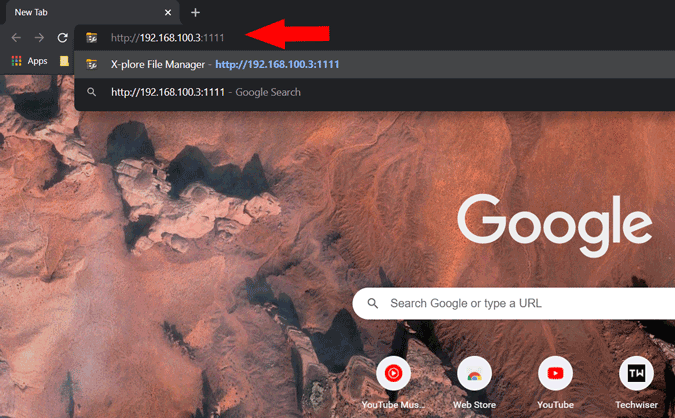
これにより、FireStickのX-Ploreファイルマネージャーがコンピューターのブラウザーで開きます。
Windows / Macの場合
ダウンロードオプションをクリックすると、任意のファイルを開いてダウンロードするか、複数のファイルを選択して、ここからzipファイルとしてダウンロードできます。
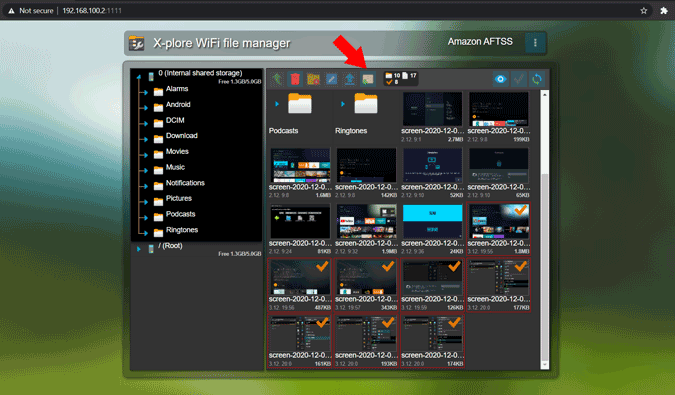
Windows / Macの場合
同様に、任意のフォルダーを開き、アップロードオプションをクリックして、Fire TVStickのそのフォルダーにファイルをアップロードできます。
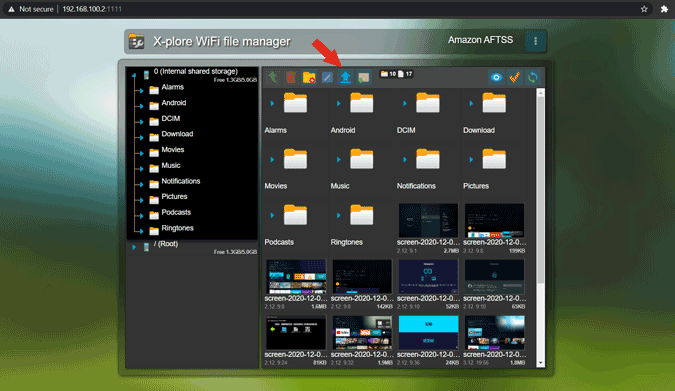
Windows / Macの場合
共有するファイルを選択して、[開く]をクリックするだけです。これで、ファイルがFireStickにアップロードされます。
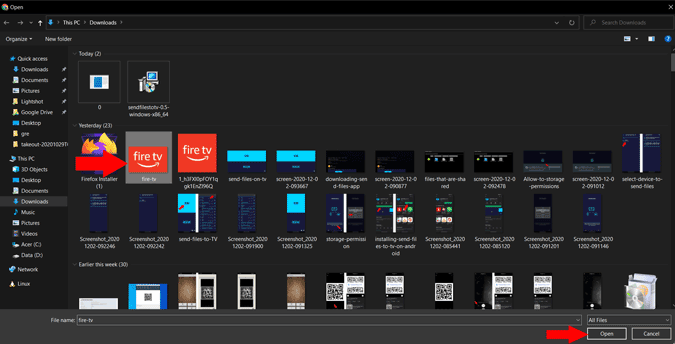
Windows / Macの場合
X-Plore File Managerアプリを使用すると、FireStickの同じ場所にあるこれらのファイルを表示できます。
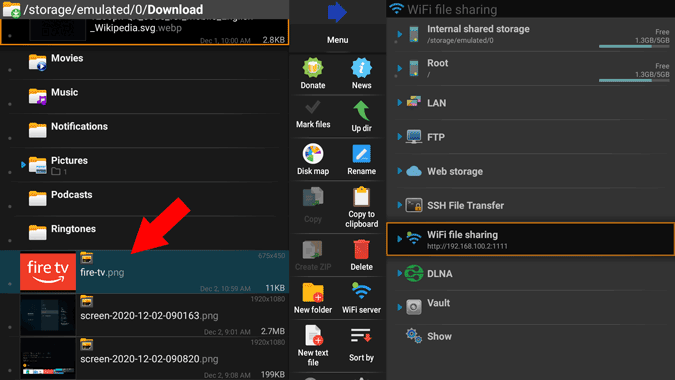
FireStickで
まとめ:Windows / MacからFireStickにファイルを転送する
X-ploreアプリを使えば転送プロセスは簡単ですが、Androidから転送したい場合は、「Send filestoTV 」アプリを使用することでさらに良い方法で転送できます。WindowsとMacでも同じ「ファイルの送信」アプリをサポートしていますが、少しバグがあり、開いたり機能したりしないことがあります。
親指だけで入力するのが嫌いですか?タッチキーボードよりも優れているiPhone用のさまざまなBluetoothキーボードをチェックしてください。続きを読む。
自宅での経験から仕事を向上させたいですか?人間工学に基づいた快適さを向上させるために、これらの機能が豊富で安価なラップトップスタンドをチェックしてください。
カスタムDNSを使用することには、ISPから提供されたものよりも多くの利点があります。ここでは、いくつかの簡単な手順でPS5DNS設定を変更する方法を説明します。
Echoデバイスにはネイティブの呼び出しがあります。しかし、ほとんどの連絡先にEchoデバイスまたはAlexaアプリがない場合はどうなりますか?ありがたいことに、EchoShowsはSkype通話もサポートしています。
Fitbit Versaの時計が充電されていないか、黒い画面で動かなくなっていませんか?FitbitVersaがオンにならない問題を修正する方法を学びます。
心拍数センサーは、スマートウェアラブルのバッテリーを大量に消費します。Galaxy Watch、Apple Watch、MiBandで自動心拍数モニターを無効にします。
最高のAppleAirTagアクセサリをお探しですか?これは、ほとんど何にでも取り付けることができるAirTag用のいくつかのクールなアクセサリのリストです。
Windows、MacOS、Android、またはiOSデバイスに搭載されているコアの数がわかりませんか?調べる方法はいくつかあります。
MacBook Proの画面に横線が表示されていますか?ここでは、問題のトラブルシューティングと解決策を見つけるためのステップバイステップガイドを示します。
WH1000-XM3とWH1000-XM4の間で混乱している場合は、ここに私の完全なレビューとその質問への回答があります。






